Page 1

Dell™ XPS 18
Brukerhåndbok
Maskinmodell: XPS 1820
Regulerende type: W01A
Reguleringsmodell: W01A002
Page 2

Merknader, forholdsregler og advarsler
MERK: Et OBS!-avsnitt inneholder viktig informasjon som hjelper deg
med å bruke datamaskinen mer effektivt.
FORHOLDSREGEL: Et FORHOLDSREGEL-avsnitt angir potensiell fare
for maskinvaren eller tap av data hvis du ikke følger instruksjonene.
ADVARSEL: ADVARSEL angir potensiell fare for skade på eiendom,
personskade eller død.
Copyright © 2014 Dell Inc. Med enerett. Dette produktet er beskyttet av
amerikansk og internasjonal opphavsrett og åndsrett. Dell™ og Dell-logoen
er varemerker som tilhører Dell Inc- i USA og/eller andre jurisdiksjoner. Alle
andre merker og navn som nevnes i dette dokumentet kan være varemerker
til de respektive selskapene.
2014 - 04
Rev. A00
Page 3

Innhold
Funksjoner � � � � � � � � � � � � � � � � � � � � � � � � � � 5
Tilbehør � � � � � � � � � � � � � � � � � � � � � � � � � � � 9
Konfigurere datamaskinen � � � � � � � � � � � � � � � � �11
Lade datamaskinen . . . . . . . . . . . . . . . . . . . 11
Slå på datamaskinen . . . . . . . . . . . . . . . . . . 13
Aktivere/Deaktivere Wi-Fi . . . . . . . . . . . . . . . . 14
Koble deg til et nettverk . . . . . . . . . . . . . . . . 14
Sette inn et minnekort (selges separat) — Valgfritt . . . . 15
Ta ut minnekortet . . . . . . . . . . . . . . . . . . . 16
Bruke datamaskinen � � � � � � � � � � � � � � � � � � � �17
Skjermretning . . . . . . . . . . . . . . . . . . . . . 17
Skjermen Windows Start . . . . . . . . . . . . . . . . 17
Bevegelser . . . . . . . . . . . . . . . . . . . . . . . 18
Slik bruker du tastaturet og musa . . . . . . . . . . . . 21
Slike bruker du hodetelefon/mikrofon . . . . . . . . . . 23
Slik slår du av skjermen . . . . . . . . . . . . . . . . . 24
Slik slå du av datamaskinen . . . . . . . . . . . . . . . 24
Slik synkroniserer du datamaskinen ved å bruke en
Microsoft-konto � � � � � � � � � � � � � � � � � � � � � � 26
Innhold │ 3
Page 4

Stativ med strøm � � � � � � � � � � � � � � � � � � � � � 27
Funksjoner . . . . . . . . . . . . . . . . . . . . . . 27
Slik bruker du stativet med strøm . . . . . . . . . . . . 29
Rengjøring av datamaskinen � � � � � � � � � � � � � � 32
Feilsøking � � � � � � � � � � � � � � � � � � � � � � � � � 33
Slik finner du servicemerket og ekspress-servicekoden . . . 39
Spesifikasjoner � � � � � � � � � � � � � � � � � � � � � � � 40
4 │ Innhold
Page 5

Funksjoner
Dette avsnittet inneholder informasjon om funksjonene som finnes
i din datamaskin.
23
1
4
5
6
7
8
9
10
Funksjon Funksjonalitet
1 Sensor for omgivelseslys Registrerer omgivelsesbelysningen
og justerer skjermens lysstyrke
automatisk.
2 Frontkamera Ta bilde med frontkamera eller gjør
videoopptak.
Foreta videoanrop med
nettapplikasjoner som f.eks. Skype.
3 Statuslys for kamera Slår seg på når kameraet er i bruk.
4 Volumkontrollknapper (2) Trykk for å øke/redusere lydstyrken.
5 Venstre høyttaler Til lydutgang.
6 Mediekortleser Leser fra og skriver til minnekort
7 Hodesett-/Høyttalerkontakt Tilkobling for hodetelefon,
hodesett (kombinert mikrofon og
hodetelefoner), eller høyttalere.
Funksjoner │ 5
Page 6

Funksjon Funksjonalitet
8 USB 3.0-kontakter (2) Koble til periferiutstyr som f.eks.
lagringsenheter, skrivere, osv. Gir
dataoverføringshastigheter på opptil
5 Gbps.
9 Kontakt for strømforsyning Koble til en strømadapter, for å
forsyne datamaskinen med strøm
og lade batteriet.
10 Windows-knapp Trykk for å gå til startskjermen mens
en app er aktiv.
Trykk for å få rask tilgang til den siste
appen som ble brukt eller den siste
skjermen som ble vist.
6 │ Funksjoner
Page 7

Funksjon Funksjonalitet
1 Strøm-/
batteristatuslampe
Viser strøm-/batteriladingsstatusen. (For å
finne mer informasjon se “Statuslampe for
batteri:”).
2 Strømknapp Slå på datamaskinen din, eller bytt
strømstatus på datamaskinen.
3 Høyre høyttaler Til lydutgang.
4 Spor for
sikkerhetskabel
Kobel til en sikkerhetskabel slik at du
kan forhindre uautorisert forflytning av
datamaskinen.
1
2
3
4
5
6
5 Berøringsskjerm Berør skjermen for å bruke
skjermkontroller inkludert knapper,
menyelementer og tastatur på skjermen
6 Forankringsport Koble til et Dell-stativ med strøm (selges
separat).
Funksjoner │ 7
Page 8

1
Funksjon Funksjonalitet
Venstre og høyre fot Brett foten utover slik at datamaskinen står
oppreist i liggende modus. Brett innover slik
at datamaskinen ligger flat.
FORHOLDSREGEL: Ikke plasser eller bruk datamaskinen i
stående modus.
8 │ Funksjoner
Page 9

Tilbehør
∞ Strømadapter og -kabel – Forsyner datamaskinen med strøm og
lader batteriet.
∞ USB-til-Ethernet-adapter (selges separat) – Brukes til å koble en
RJ45-nettverkskabel til datamaskinen ved bruk av en USB-port.
∞ Stativ med strøm (selges separat). – Gjør at datamaskinen kan
plasseres oppreist. Gjør også at visningsvinkelen kan justeres og
at batteriet lades.
Tilbehør │ 9
Page 10

∞ Trådløst tastatur og trådløs mus (selges separat) – Legger inn
tekst og styrer markøren.
MERK: Dersom du bestiller tastatur og mus sammen med
datamaskinen, er de allerede paret når de leveres. Dersom du
bestiller tastatur og mus hver for seg, må de pares på nytt, se “Slik
parer du sammen det trådløse tastaturet og musa”.
10 │ Tilbehør
Page 11

Konfigurere datamaskinen
ADVARSEL: Før du begynner på noen av prosedyrene i dette
avsnittet, må du lese sikkerhetsinformasjonen som fulgte med
datamaskinen. Se følgende for å finne mer informasjon om beste
praksis: dell.com/regulatory_compliance.
MERK: Du mottar datamaskinen i forsendelsesmodus for å hindre
at den ved en feiltagelse blir slått på under forsendelsen. Koble til
strømadapteren, og trykk deretter på strømknappen for å slå på
datamaskinen første gang.
Lade datamaskinen
MERK: Batteriet er ikke fullt ladet når du først mottar datamaskinen.
Datamaskinen kan ikke lades ved bruk av en USB-kabel.
1 Koble strømkabelen til strømadapteren.
2 Koble strømadapteren til datamaskinen.
3 Koble strømadapteren til et strømuttak, og lad datamaskinen helt
til batteriet er fullt ladet.
MERK: Det tar 4 til 5 timer for å fullt lade et utladet batteriet
når datamaskinen er slått av. Ladelampen på batteriet på høye
siden av datamaskinen, slå av når batteriet er fullt ladet.
Konfigurere datamaskinen │ 11
Page 12
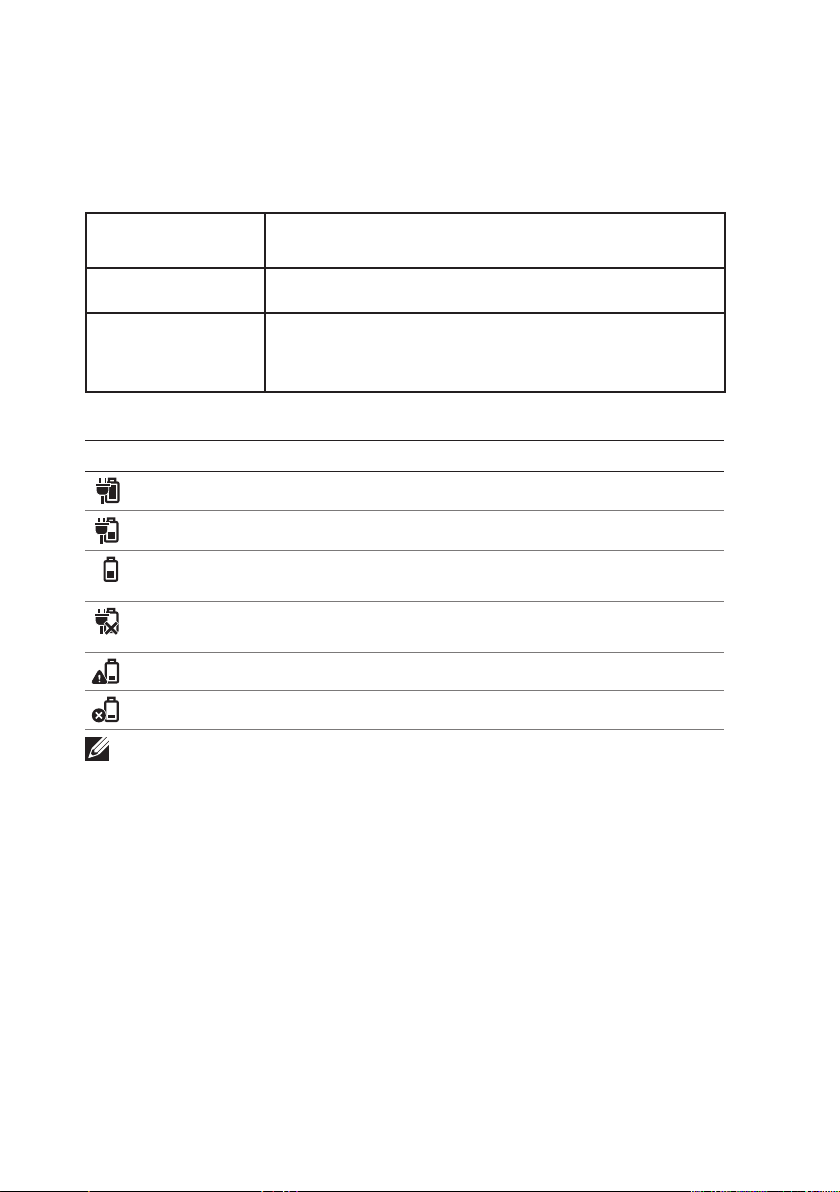
Statuslampe for batteri:
Du kan kontrollere lade/strøm-status på datamaskinen ved å
kontrollere datamaskinen på siden av datamaksinen eller på ikonet på
skjermen når datamaskinen er slått på.
Konstant hvitt lys Strømadapteren kobles til datamaskinen, og
batteriet lades.
Konstant gult Batterietlading er lavt eller kritisk.
Av Strømadapteren kobles til datamaskinen, og
batteriet er fullt ladet, strømadapteren er ikke
koblet til datamaskinen.
Batteriikonet vises på skjermen:
Batteriikon Beskrivelse
Batteriet er fullt oppladet
Batteriet lader
Datamaskinen kjøre på batteristrøm, og batteriet
lades ut.
Datamaskinen er koblet til, og enten finner den
ikke noe batteri eller fungerer ikke batteriet riktig.
Batteriet er lavt
Batteriet er kritisk lavt
MERK: Batteriets nøyaktig opplading kan kontrolleres ved å
bevege muspekeren over batteriikonet.
12 │ Konfigurere datamaskinen
Page 13

Slå på datamaskinen
FORHOLDSREGEL: Bruk datamaskinen ved en romtemperatur på
mellom 0 °C og 35 °C (32 °F og 95 °F).
1 Trykk og slipp Strøm- og Dvale/Våkne- knappen
MERK: Etter at du har trykt knappen, er det en listen
forsinkelse før datamaskinen slår på eller av.
2 Fullfør installasjonen av Windows ved å velge
tilpasningsalternativer, logge på Microsoft-kontoren eller opprette
en lokal konto, osv.
a. Aktiver sikkerhet og oppdateringer.
.
b. Koble deg til det trådløse nettverket.
Konfigurere datamaskinen │ 13
Page 14

c. Logge på datamaskinen.
Datamaskinen er klar til bruk når skjermen Windows Start vises.
MERK: En låseskjerm vises muligens når datamaskinen våkner fra
en dvaletilstand.
MERK: Dersom innloggingsskjermen ikke er aktivert, vises
startskjermen etter at du sveiper på låseskjermen.
Aktivere/Deaktivere Wi-Fi
1 Sveip fra høyre kant på skjermen for å få tilgang til charms.
2 Berør Innstillinger → Endre PC-innstillinger→ Trådløst.
3 Flytt glidebryteren til høyre for å aktivere WiFi. Flytt glidebryteren
til venstre for å deaktivere WiFi.
Koble deg til et nettverk
1 Sveip fra høyre kant på skjermen for å få tilgang til charms.
2 Berøring Innstillinger → Tilgjengelig → Velg et tilgjengelig
nettverk→ Tilkoble.
MERK: Dersom du må koble deg til et annet nettverk senere, skal
du ta hurtig på i charms-sidestolpen, og velg nettverk du vil
kobles til.
14 │ Konfigurere datamaskinen
Page 15

Sette inn et minnekort (selges separat) — Valgfritt
1 Plasser SD-kortet slik at tappene på kortet vender bakover når det
settes inn.
2 Skyv spordekselet ned.
3 Skyv SD-kortet inn i sporet til det klikker på plass.
Du finner mer informasjon om dette under “Mediekortleser”
i Spesifikasjoner.
Konfigurere datamaskinen │ 15
Page 16

Ta ut minnekortet
FORHOLDSREGEL: Sørg for at alle lese/skrive-operasjoner til
minnekortet er fullført før det fjernes fra datamaskinen for å
unngå datatap.
1 Ta hurtig på skrivebordsflisen for å få tilgang til skrivebordmodus.
2 Ta hurtig på ikonet i varselsområde nederst i høyre hjørne på
skjermen for å trygt kunne fjerne maskinvare
MERK: Dersom du ikke ser Safely Remove Hardware (Fjerne
maskinvare trygt) , ta hurtig på vis/skjul-ikonene. for å
vises alle ikonene i varselsområdet.
3 Ta hurtig på minnekortnavnet i listen.
En melding vises som bekrefter at minnekort er trygt fjernet.
MERK: Dersom en varselsmelding vises som sier at
minnekortet ikke kan fjernes, må du sørge for at alle
dataoverføringer til og fra minnekortet er fullført, og prøv
på nytt.
4 Skyv minnekortet innover for å løsne det fra sporet.
5 Trekk minnekortet ut av sporet.
.
16 │ Konfigurere datamaskinen
Page 17

Bruke datamaskinen
Skjermretning
For å gi best visning endres skjermretningen automatisk til stående
eller liggende modus avhengig av datamaskinens retning. Automatisk
skjermrotasjon aktiveres som standard.
MERK: Der er mulig at noen programmer ikke støtter automatisk
skjermrotasjon.
Deaktivere eller aktivere automatisk skjermrotasjon:
1 Sveip fra høyre kant på skjermen for å få tilgang til charms.
2 Ta hurtig på Innstillinger → Skjerm .
3 Ta hurtig på eller for å bytte ved automatisk skjermrotasjon.
Skjermen Windows Start
Skjermen Windows Start vises en liste med standard- og tilpassede
levende fliser, som fungerer som snarveier i forskjellige installerte
programmer.
Levende fliser på startskjermen oppdateres i sanntid med informasjon
om nyheter, sport, vær, aksjer, sosiale nettverk, osv. Flisbasert
brukergrensesnitt gir direkte tilgang til programmer, e-poster, bilder,
musikk, videoer, kontakter, oppdateringer av sosialmedie som er brukt
nylig samt nettsteder som vises ofte. Dine favorittapper kan merkes
som fliser for å få lett tilgang.
MERK: Levende fliser kan legges til eller fjernes ved å bruke Heft
eller Avheft alternativer.
Tilgang til skrivebord
Ta hurtig på eller klikk på skrivebordsflisen i startskjermen for å
få tilgang til skrivebordsgrensesnitt som på tidligere versjoner av
Windows.
Tilgang til startskjermen
∞ Trykk på Windows- knappen .
∞ Sveip fra høyre kant på skjermen for å få tilgang til charms, og ta
deretter hurtig på start- ikonet
.
Bruke datamaskinen │ 17
Page 18

MERK: Start- ikonet i charms-sidestolpen og Windows-
knappen på datamaskinen har samme funksjon.
Få mer informasjon på Windows
Du kan få mer informasjon på Windows og de nye funksjonene ved å
brukes en hvilken som helst av følgende ressurser:
∞ dell.com/windows8
∞ dell.com/support
∞ Hjelp+Tips-flisen
Bevegelser
Datamaskinen har en flerpunkts-berøringsvisning som gjør det mulig
å utføre vanlig oppgaver med bevegelser.
Fingerbevegelser Gjør at du kan:
Ta hurtig på / Dvele på
Ta hurtig og forsiktig på skjermen med
fingertuppen for å velge et element,
starte apper, osv.
Berør og hold på elementet på skjermen
for å åpne kontekstmenyen.
18 │ Bruke datamaskinen
Page 19

Fingerbevegelser Gjør at du kan:
Zoom
Plasser to fingre på berøringsskjermen,
og beveg dem mot hverandre for å
zoome inn.
Plasser to fingre på berøringsskjermen,
og beveg dem fra hverandre for å
zoome ut.
Flikke
Flytt en finger raskt i den ønskede
retningen for å flikke gjennom innholdet i
det aktive vinduet som sidene i en bok.
Flikking fungerer også vertikalt når du
navigerer i innhold som bilder eller låter i
en spilleliste.
Bruke datamaskinen │ 19
Page 20

Fingerbevegelser Gjør at du kan:
Rotere
Rotere med uret – Hold en finger eller
tommelen på plass og beveg den andre
fingeren i en bue mot høyre.
Rotere mot uret – Hold en finger eller
tommelen på plass og beveg den andre
fingeren i en bue mot venstre.
Du kan også rotere det aktive innholdet
ved å flytte begge fingrene i en ring.
Rulle
Panorere – Lar deg flytte fokus til det
valgte elementet når hele elementet ikke
er synlig.
Beveg to fingre i den ønskede retningen
for å panorere det valgte elementet.
Rulle vertikalt – Rull opp eller rull ned i
det aktive vinduet.
Beveg en finger opp eller ned for å starte
vertikal rulling.
20 │ Bruke datamaskinen
Rulle horisontalt – Rull til høyre eller
venstre i det aktive vinduet.
Flytt en finger til høyre eller venstre for å
starte horisontal rulling.
Page 21

Slik bruker du tastaturet og musa
Dersom du bestiller et trådløst tastatur og en trådløs mus sammen
med datamaskinen, er de allerede koblet sammen. Kontroller at
batteriene er satt inn i begge enhetene og at de er slått på for å bruke
tastaturet og musa.
Bruke datamaskinen │ 21
Page 22

Slik parer du sammen det trådløse tastaturet og musa
Dersom tastaturet og musa ikke fungerer automatisk eller hvis
paringen blir borte av en eller annen grunn, skal de kobles sammen
med datamaskinen manuelt. Slik parer du tastaturet og musa:
1 Sveip fra høyre kant på skjermen for å få tilgang til charms.
2 Berøring Innstillinger → Endre PC-innstillinger→ Enheter→
Legg til en enhet.
3 Velg tastaturet, og ta hurtig på Par.
4 Etter at tastaturer er paret, velg musa og ta hurtig på Par.
MERK: Det trådløse tastaturet og den trådløs musa kan eventuelt
leveres med en USB-dongle. Du trenger ikke å montere dongle for
å bruke det trådløse tastaturet og musa på denne datamaskinen.
22 │ Bruke datamaskinen
Page 23

Slike bruker du hodetelefon/mikrofon
Datamaskinen har en hodesettkontakt som støtter en hodetelefon, en
mikrofon, eller et hodesett for å lytte til musikk, gjøre lydopptak eller
foreta stemmeanrop.
ADVARSEL: Dersom du lytter til høy musikk i lengre tidsperioder,
kan det føre til hørselstap.
MERK: Det anbefales at lydnivået holdes lavt før hodetelefonen
kobles til datamaskinen.
1 Koble hodetelefonen til hodesettkontakten.
2 Sett hodetelefonen i ørene, og juster lydnivået til et komfortabelt
nivå.
MERK: De innbygde høyttalerne på datamaskinen kobles
automatisk av når du kobler til en lydenhet til hodesettkontakten.
FORHOLDSREGEL: Trekk i kontakten og ikke i kabelen
for å hindre at hodetelefonen skades når den kobles fra
datamaskinen.
Bruke datamaskinen │ 23
Page 24

Slik slår du av skjermen
Slik bruker du strømknappen:
Trykk og slipp Strøm og Dvale/Våkne- knappen
skjermen.
Slik bruker du charms:
Sveip fra høyre kant på skjermen for å få tilgang til charms.
Berøring Innstillinger
MERK: Hvis datamaskinen er i dvaletilstand (datamaskinen er på,
men skjermen er av), trykk på Strøm og Dvale/Våkne- knappen
eller Windows- knappen én gang for å slå på skjermen.
→ Strøm → Dvale for å slå av skjermen.
for å slå av
Slik slå du av datamaskinen
Sveip fra høyre kant på skjermen for å få tilgang til charms.
Berøring Innstillinger
→ Strøm → Slå av for å slå av datamaskinen.
24 │ Bruke datamaskinen
Page 25

Snarveistaster
Du kan få tilgang til forskjellige menyer på datamaskinen ved å bruke
følgende snarveistaster:
Meny Nøkkelkombinasjon
Oppstartsmeny Trykk på og slipp volum opp- og
strømknappen.
BIOS/System-oppsett Trykk på og slipp volum ned- og
strømknappen.
ePSA-meny Trykk på og hold nede volum opp-
og strømknappen i 2 sekunder, slipp
deretter volum opp- og strømknappen.
LCD BIST-meny Trykk på og hold nede volum ned-
og strømknappen i 2 sekunder, slipp
deretter volum ned- og strømknappen.
Menybeskrivelser:
∞ Oppstartsmeny – En spesialmeny som kan brukes til å kjøre
ePSA-diagnostikk eller oppstart fra en annen enhet enn den
interne harddisken.
∞ BIOS/System-oppsettmeny – Kan brukes til å få tilgang til BIOS-
oppsettmodus for å finne mer avansert systeminformasjon og
konfigurere systemoppsett.
∞ ePSA-meny – Starter vurdering av det forbedrede systemet
før oppstart. Det gjør det mulig å få tilgang til detaljert
systeminformasjon og utføre diagnostikk på datamaskinvaren.
∞ LCD BIST-meny – Starter BIST (innebygd egentest) som gjår at et
skjermrelatert problem kan diagnostiseres.
MERK: Se følgende for å finne mer informasjon om tilgjengelig
verktøy for at datamaskinen skal fortsette å kjøres riktig
dell.com/support.
Bruke datamaskinen │ 25
Page 26

Slik synkroniserer du datamaskinen ved å bruke en Microsoft-konto
Når du logger på datamaskinen med en Microsoft-konto, kan du
automatisk synkronisere dine innstillinger som f.eks. installerte
apper, tema, bakgrunn, logg med Internett-søk, programinnstillinger,
personlige filer,osv. med andre Windows 8/8.1-datamaskiner som
bruker samme Microsoft-konto.
1 Sveip fra høyre kant på skjermen for å få tilgang til charms, klikk
deretter på Innstillinger
Bytt til en Microsoft-konto for å bytte til en Microsoft-konto.
2 Klikk på Innstillinger → Endre PC-innstillinger→ Synkroniser
dine innstilinger for å konfigurere synkroniseringsvalgene.
→ Endre PC-innstillinger→ Brukere→
26 │ Slik synkroniserer du datamaskinen ved å bruke en Microsoft-konto
Page 27

Stativ med strøm
Funksjoner
1
Funksjon Funksjonalitet
1 Lys med
forankringsstatus
2 Forankringsport Kobler datamaskinen til forankringsporten
Lyser når datamaskinen er forankret
(hvis strømadapteren er festet til stativet
med strøm).
for å forsyne datamaskinen med strøm og
lade batteriet.
2
Lysatferd ved forankringsstatus
Atferd Beskrivelse
Hvit Datamaskinen er forankret til stativet med
strøm, og strømadapteren er koblet til
stativet.
Av Datamaskinen er ikke forankret, eller
strømadapteren er ikke koblet til stativet.
Stativ med strøm │ 27
Page 28

1
2
3
Funksjon Funksjonalitet
1 Hengsle Brukes til å justere datamaskinens
vinkel mellom 10 grader og
70 grader.
2 Kontakt for strømforsyning Koble til en strømadapter for
å forsyne datamaskinen med
strøm og lade batteriet.
3 Kabelklips Holder strømadapterkabelen
på plass.
10°
28 │ Stativ med strøm
70°
Page 29

Slik bruker du stativet med strøm
Slik kobler du strømadapteren til stativet
FORHOLDSREGEL: Må bare bruke strømadapteren og
strømkabelen som leveres. Bruken av uorginale adaptere og
kabler kan føre til alvorlig skade på datamaskinen og stativet.
1 Koble strømadapteren til strømadapterkontakten på stativet.
2 Koble strømadapteren til et elektrisk uttak.
Stativ med strøm │ 29
Page 30

Slik forankrer du datamaskinen
1 Koble til strømadapteren til stativet.
2 Koble strømadapteren til et elektrisk uttak.
3 Juster forankringsporten på datamaskinen med
forankringskontakten på stativet med strøm.
4 Plasser datamaskinen på stativet med strøm.
MERK: Statuslyset på forankringen slår på når datamaskinen sitter
riktig på plass på stativet med strøm, og stativet med strøm er
koblet til en strømkilde. Du finner mer informasjon om dette under
“Lysatferd ved forankringsstatus”.
30 │ Stativ med strøm
Page 31

Frakobling av datamaskinen
Løft datamaskinen av stativet med strøm.
Stativ med strøm │ 31
Page 32

Rengjøring av datamaskinen
FORHOLDSREGEL: Koble alle kablene fra datamaksinen før den
rengjøres. Rengjør datamaskine med en myk klut som er fuktet
med litt vann eller godkjent skjermrens. Ikke bruk flytende eller
spraytype rensemidler som kan inneholde antennbare stoffer.
1 Slå av datamaskinen. Se følgende for å finne mer informasjon om
å slå av datamaskinen Slik slå du av datamaskinen.
2 Fukt en myk, lofri klut med vann eller en skjermrens, og tørk
overflaten på datamaskinen til den er ren. Ikke la det trekke væske
fra kluten inn i datamaskinportene.
MERK: Ikke bruk sprøyterensløsning direkte på datamaskinen.
Bruk kun rengjøringsprodukter som er spesielt utformet, og følg
instruksjonene som leveres sammen med produktet.
32 │ Rengjøring av datamaskinen
Page 33

Feilsøking
Feilsøking og gjenoppretting i Windows
Slik oppdaterer du din datamaskin
Oppdatering av datamaskinen gjenoppretter Windows til
fabrikkinnstillingene uten å slette noen personlige filer, installerte
programmer eller tilpassede innstillinger.
FORHOLDSREGEL: Oppdatering av datamaskinen fjerner alle
tredjeparts programmer.
1 Sveip fra høyre kant på skjermen for å få tilgang til charms.
2 Berøring Innstillinger
Slik oppdaterer du PC-en uten å påvirke dine filer .
3 Berøring Starte.
4 Les instruksjonene på skjermen, og berør Neste.
Nullstilling av datamaskinen
Oppdatering av datamaskinen gjenoppretter Windows til
fabrikkinnstillingene og fjerner alle personlige filer og installerte
programmer etter at du mottok datamaskinen.
FORHOLDSREGEL: Nullstilling av datamaskinen sletter alle data
fra datamaskinen inkludert dine apper, kontokonfigurasjon,
musikk, bilder, filer, osv. Sørg for å sikkerhetskopiere alle de
nødvendige data før du fortsetter.
1 Sveip fra høyre kant på skjermen for å få tilgang til charms.
2 Berøring Innstillinger
Slik fjerner du alt og reinstallerer Windows.
3 Berøring Starte.
4 Les instruksjonene på skjermen, og berør Neste.
→ Endre PC-innstillinger→ Generelt→
→ Endre PC-innstillinger→ Generelt→
Feilsøking │ 33
Page 34

Slike bruker du avansert oppstart
Bruk avansert oppstart hvis du har problemer med å starte
opp datamaskinen eller hvis du vil endre datamaskinens
oppstartinnstiilinger, som f.eks. la datamaskinen starte opp med en
USB-enhet eller et optisk medium.
1 Sveip fra høyre kant på skjermen for å få tilgang til charms.
2 Berøring Innstillinger
Avansert oppstart→ Start på nytt nå.
3 Berør Feilsøkings- alternativet for å konfigurere forskjellige
oppstartsinnstillinger.
→ Endre PC-innstillinger→ Generelt→
34 │ Feilsøking
Page 35

Problemer med batteriert
Problemer Mulige årsaker Mulig løsning
Batteriet lader ikke •Datamaskinen er
ikke satt riktig inn i
strømkilden.
•Du bruker feil
strømadapter/kabel.
•Strømuttaket
fungerer ikke.
•Strømadapteren/
kabelen er løs.
Temperaturen på
datamaskinen er
mindre enn 0 °C eller
mer enn 35 °C.
Batteriet eller
strømadapteren er
skadet.
•Bruk den leverte
strømadapteren og
strømkabelen.
•Ta strømadapteren
ut av veggen, og
kontroller at uttaket
fungerer.
•Ta kablene ut av
vegguttaket og
datamaskinen,
kontroller alle
koblingene, sett
kablene inn i
vegguttaket igjen
og deretter i
datamaskinen.
•Kontroller at lyset på
strømadapteren er på.
Hvis det ikke er på,
skal strømadapteren
tas ut og inn igje og/
eller forsøk med et
annet uttak som du
vet fungerer. Hvis lyset
fremdeles ikke lyser,
skal du forsøke å skifte
ut strømadapteren.
Lad batteriet ved en
romtemperatur på
mellom 0 °C og 35 °C.
Kontakt Dell eller
produsenten for å skifte
ut skadde deler.
Feilsøking │ 35
Page 36

Problemer med systemet
Problemer Mulige årsaker Mulig løsning
Datamaskinen slår
ikke på
Ingen respons og
uventet atferd fra
datamaskinen
Batteriet er helt
utladet
Datamaskinen kan
være i en tilstand
uten respons eller
være låst.
Datamaskinen
kan være i
forsendelsesmodus.
Dette er for å unngå
at datamaskinen
blir slått på ved en
feiltagelse under
forsendelsen og at
batteriet lades ut.
Datamaskinen kan
være i en tilstand
uten respons eller
være låst.
Koble datamaskinen til en
strømkilde ved bruk av
strømadapteren.
Trykk på og hold nede
strømknappen i 11 sekunder
for å utføre en hard
avslutning, trykk deretter på
strømknappen for å slå på
igjen datamaskinen.
Datamaskiner som
leveres fra fabrikken, er
satt i forsendelsesmodus.
For å komme ut av
denne modusen sett
strømadapteren inn i et
vegguttak og deretter i
datamaskinen, og trykk på
strømknappen for å slå på
datamaskinen. Etter at den
blir slått på første gang,
oppfører datamaskinen seg
normalt.
1 Start datamaskinen på
nytt. Se Slik slå du av
datamaskinen og Slå på
datamaskinen.
2 Oppdater datamaskinen.
Se Slik oppdaterer du din
datamaskin.
3 Start datamaskinen på
nytt. Se Nullstilling av
datamaskinen.
4 Kontakt Dells
kundestøtte. Gå til
dell.com/support eller
dell.com/ContactDell.
36 │ Feilsøking
Page 37

Problemer Mulige årsaker Mulig løsning
Programvare
eller funksjon
fungerer ikke som
forventet
Programmet eller
funksjonen kan
være i en tilstand
uten respons.
Programvareoppdateringer
kan ha blitt lastet ned
i bakgrunnen. Start
datamaskinen på nytt.
Problemer med berøringsskjermen
Problemer Mulige årsaker Mulig løsning
Berøringsskjermen
reagerer tregt eller
feil
Skjermen kan
være skitten, eller
skjerminnstillingene
må justeres.
•Gjør ren skjermen.
Se “Rengjøring av
datamaskinen”.
•Juster skjerminnstillingene
i Windows-skrivebord,
Kontrollpanel→
Utseeende og
personifisering→ Skjerm.
Feilsøking │ 37
Page 38

Nettverksproblem
Problemer Mulige årsaker Mulig løsning
Ingen trådløs
forbindelse
Trege Internettforbindelser
Datamaskinen kan
ikke få riktig tilgang
til det trådløse
signalet.
Signalstyrken er ikke
sterk nok.
1 Kontroller om den
trådløse radioen er på.
Se Aktivere/Deaktivere
Wi-Fi.
2 Flytt nærmere
det trådløse
tilgangspunktet.
3 Tilbakestill den trådløse
ruteren dersom du
bruker et privat nettverk.
4 Åpne nettleseren for
å vise landingssiden
dersom du bruker et
offentlig nettverk, og
følg instruksjonene i det
offentlige nettverket.
5 Forsøk en annen trådløs
forbindelse.
1 Flytt datamaskinen til
et annet sted for å få
bedre signalmottak.
2 Kontakt Internett-
tjenesteleverandøren.
38 │ Feilsøking
Page 39

Slik finner du servicemerket og ekspressservicekoden
Du trenger datamaskinen servicemerke/ekspress-servicekode når
du kontakter Dell for å få teknisk støtte eller med andre spørsmål.
Ekspress-servicekoden hjelper det automatiske telefonstøttessystemet
å viderekoble samtalen til den aktuelle støtteavdelingen.
Servicemerket og ekspress-servicekoden til datamaskinen din finner
du på en etikett på baksiden av datamaskinen.
FORHOLDSREGEL: Legg datamaskinen vendt nedover på en
myk og ren flate før du ser etter servicemerket og ekspressservicekoden.
Feilsøking │ 39
Page 40

Spesifikasjoner
Systeminformasjon
Datamaskinmodell XPS 1820
Fysiske dimensjoner
Høyde 283,70 mm (11,17")
Bredde 463,60 mm (18,25")
Dybde 17,70 mm (0,70")
Vekt:
Vekt (maks) 2,41 kg (5,31 lb)
Vekt på stativet 2,05 kg (4,52 lb)
Maskinvare
Prosessor •Intel Core i3 ULV (4. generasjon)
•Intel Core i5 ULV (4. generasjon)
•Intel Core i7 ULV (4. generasjon)
Brikkesett Multibrikke-teknologi med integrert
LynxPoint-LP PCH
Grafikk Intel HD 4400
Internt minne (RAM):
Type DDR3L
Hastighet 1600 MHz
Støttede konfigurasjoner 4 GB, 8 GB og 12 GB
Intern lagring •2,5" HDD SATA 6 Gbps
•32 GB SSD
Høyttalerstyrke 2 watt
Kameraoppløsning:
Stillbilder 0,92 megapiksler
Skjermkort 1280 x 720 (HD)
40 │ Spesifikasjoner
Page 41

Skjerm
Type 18,4" full-HD med flerpunkts kapasitiv
berøring
Skjermoppløsning (maks) 1920 × 1080
Formatforhold 16:9
Lysstyrke (maksimum) 350 nits
Visningsvinkel 89grader
Kontrastforhold 1000:1
Fargedybde 262,144biter
Porter og kontakter
Lyd Én 3,5 mm hodesett-port
Forankring Én forankringsport
USB •To USB 3.0-porter
•Én intern USB 2.0-port til trådløs
tastatur- og musmottaker
Mediekortleser
Type Ett 8-i-1-spor
Kapasitet Inntil 2 TB
Kort som støttes •SD-kort
•SD Hi-Capacity SD-kort (SDHC)
•SDXC-kort (SD Extended Capacity)
•MultiMediaCard (MMC)
•Memory Stick
•Memory Stick Pro
•Memory Stick XC
Spesifikasjoner │ 41
Page 42

Strømadapter
Inngangsspenning 90 VAC-240 VAC
Inngangsstrøm (maksimalt) 1,60 A
Inngangsfrekvens 50 Hz-60 Hz
Utgangseffekt 65W
Utgangsstrøm 3,34 A (maksimum)
Normert utgangsspenning 19,5 VDC
Temperaturomfang:
Ved bruk 0 °C til 35 °C (32 °F til 104 °F)
Oppbevaring –40 °C til 65 °C (–40 °F til 149 °F)
Omgivelser
Luftforurensningsnivå G1 som definert i henhold til
ISA-S71.04-1985
Ved bruk Oppbevaring
Temperaturområde 0 °C til 35 °C
(32 °F til 104 °F)
Relativ fuktighet
(maksimum)
10 % til 90 % (ikke-
kondenserende)
Vibrasjon (maksimum):*0,66 GRMS 1,30 GRMS
Støt (maks.) 110 G
* Målt ved bruk av et tilfeldig vibrasjonsspektrum som simulerer brukermiljø.
† Målt ved bruk av 2 ms halvsinuspuls når harddisken er i bruk.
‡ Målt ved bruk av 2 ms halvsinuspuls når harddiskhodet er i parkert posisjon.
†
–40 °C til 65 °C
(–40 °F til 149 °F)
0 % til 95 % (ikkekondenserende)
‡
160 G
42 │ Spesifikasjoner
